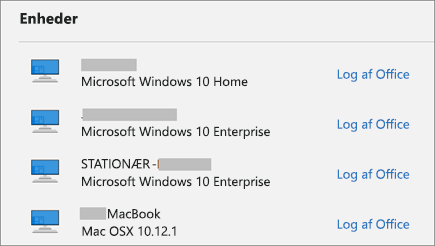Når du logger af Office, har du mulighed for at afbryde forbindelsen til tjenester som f.eks. OneDrive, fjerne dine indstillinger og rydde listen over hyppigt anvendte dokumenter. Du kan logge af Office fra en hvilken som helst Office-app. Du kan også bruge en webbrowser til at logge af Office eksternt.
Bemærk!: Hvis du bruger Microsoft 365 skal du forblive logget på, så Office forbliver aktiveret. Hvis du logger ud, vil Office bede dig om at logge på igen. Hvis du vil have mere at vide, skal du se Hvad sker der, når du logger af Office.
Fra Office til PC
-
I en hvilken som helst Office-app skal du gå til Filer > Konto (eller Office-konto i Outlook) > Log af.
-
Luk alle Office-apps.
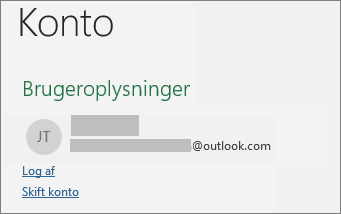
Fra Office til Mac
-
I en hvilken som helst Office-app skal du vælge navnet på Office-appen i den øverste menu.
-
Vælg Log af.
-
Afslut alle Office-apps.
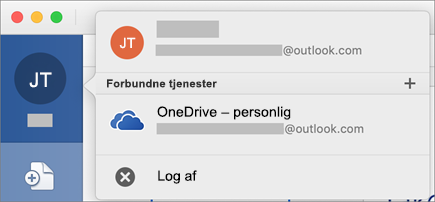
På Office Online
-
I øverste højre hjørne af din webbrowser skal du vælge dit billede eller dine initialer.
-
Vælg Log af.
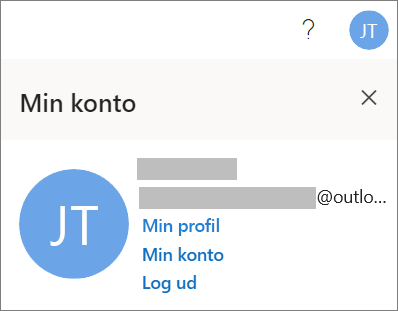
På Office-mobilapps
Til iPhones og iPads:
-
I en hvilken som helst Office-app skal du trykke på Konto > og tryk på den konto, du bruger.
-
Tryk på Log af > Log af igen for at bekræfte.
-
Luk alle Office-apps.
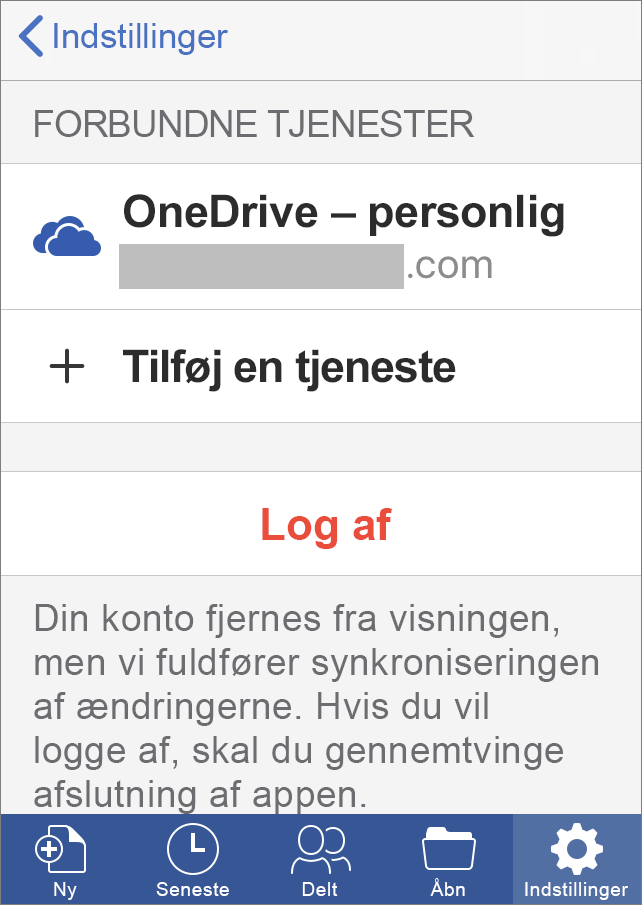
Til Android eller Chromebooks:
-
I en hvilken som helst Office-app skal du trykke på person-ikonet på skærmen Seneste.
-
Tryk på dit navn (vælg ikke Vis profil).
-
Tryk på Log af > Log af igen for at bekræfte.
-
Luk alle Office-apps.
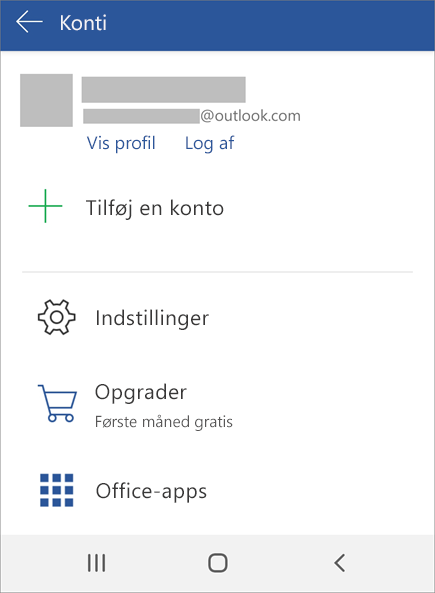
Fra en hvilken som helst webbrowser
Hvis du ikke har adgang til den pc eller Mac, hvor du er logget på, kan du logge af eksternt fra en webbrowser. Det kan tage op til 72 timer, før Office registrerer, at du har logget af.
-
Gå til din Microsoft-konto, installations side fra enhver enhed, og log på med din Microsoft-konto, hvis du bliver bedt om det.
-
Find enheden, hvor du vil logge af Office, under enheder.
-
Vælg Log af Office.